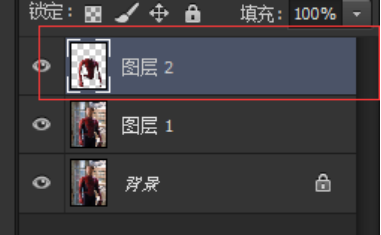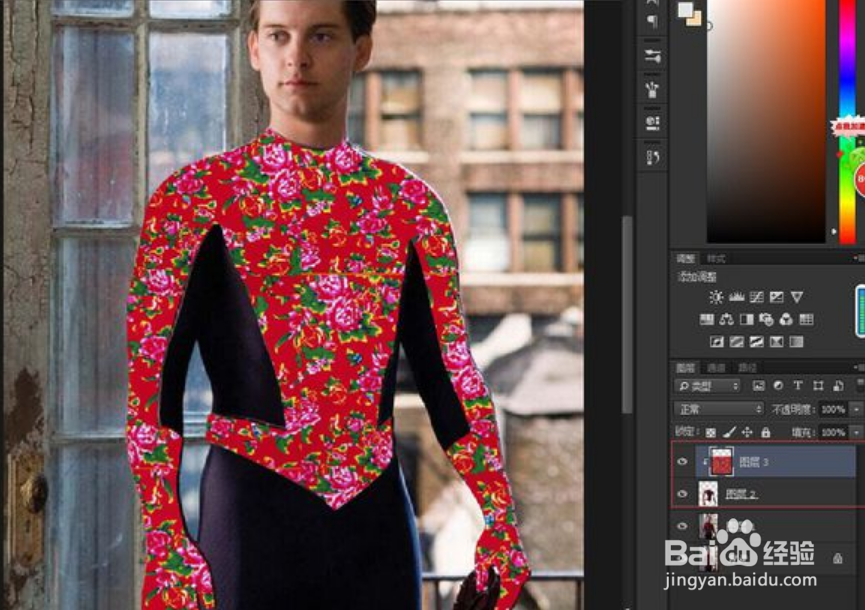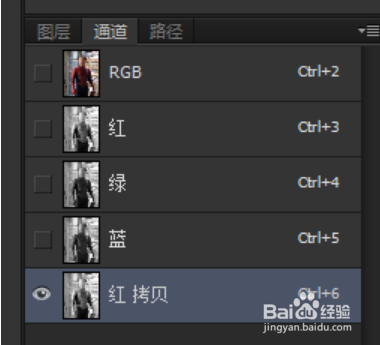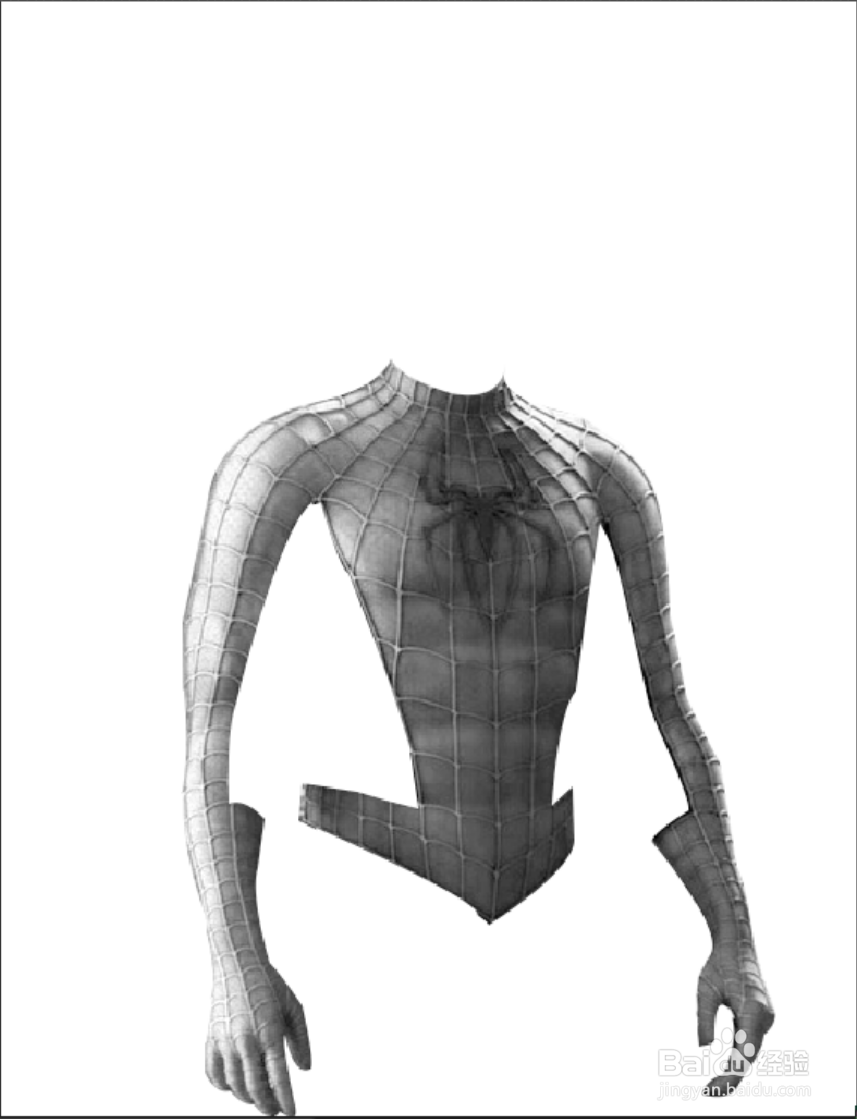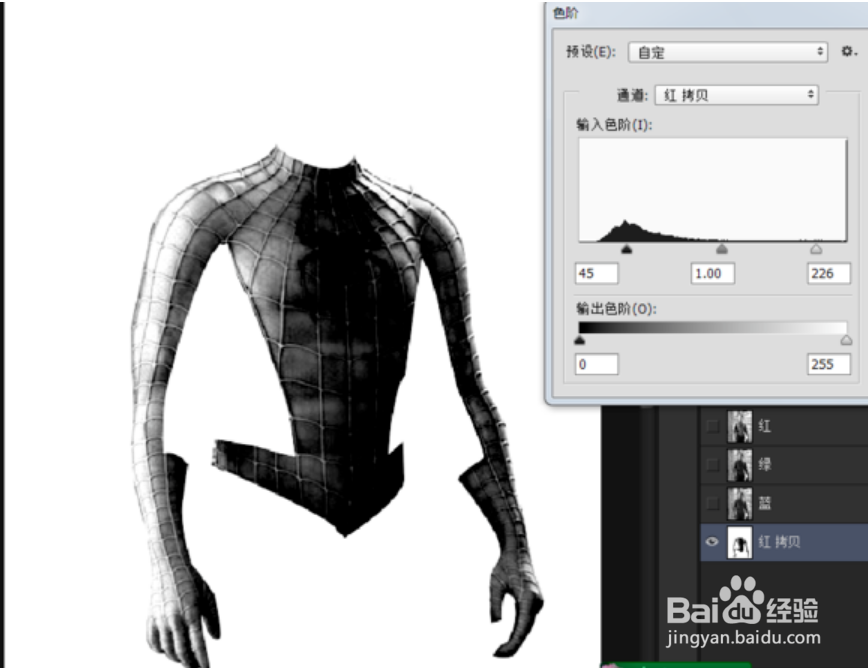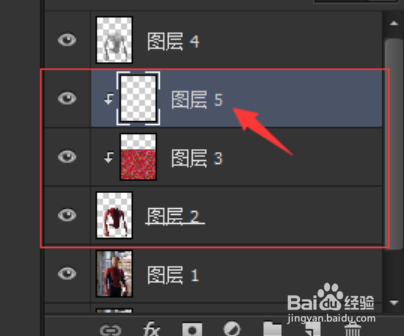ps给蜘蛛侠换上东北花棉袄
1、打开蜘蛛侠人物素材,把衣服一红色的地方用钢笔勾出来
2、将路径转换为选区,羽化值为0,然后直接按ctrl+j(通过拷贝的图层)
3、打开花布素材,然后直接剪切蒙版
4、按住alt鼠标点击一下图层2的缩略图,得到此图层的选区,打开通道面板,选择红色通道,因为只有这个通道的高光和阴影对比度较大,直接复制红色通道
5、按ctrl+alt+i反相选区,然后给选区内填充白色
6、ctrl+l打开色阶,将阴影加重
7、载入这个通道的选区,然后按ctrl+alt+i反相选区,回到图层面,新建一个图层,然后选择软角画笔,前景色为黑色,流量为10%,然后用画笔在选区内画出阴影,如图
8、到通道面板里再将红通道拷贝的选区调出,回到图层面板,再新建一个图层,然后和花布图层做个剪切蒙版
9、设置好画笔,选择软解画笔,前景色为白色,流量为10%,涂选区内
10、先不要取消刚刚的选区,选择用画笔画阴影的那个图层,然后选择橡皮擦工具,涂胸前和肚子这一块区域,让效果更有立体感,把这些图层隐藏掉,把胸前的那个蜘蛛用钢笔抠下来,转化为选区,按艘早祓胂ctrl+j(通过拷贝图层)把蜘蛛的图层放到最上面,然后把其他图层显示出来,大功告成
声明:本网站引用、摘录或转载内容仅供网站访问者交流或参考,不代表本站立场,如存在版权或非法内容,请联系站长删除,联系邮箱:site.kefu@qq.com。
阅读量:34
阅读量:44
阅读量:28
阅读量:54
阅读量:65